Excel批量合并不同工作簿的数据
1、新建Excel文件,“另存为”:Excel启用宏的工作簿;
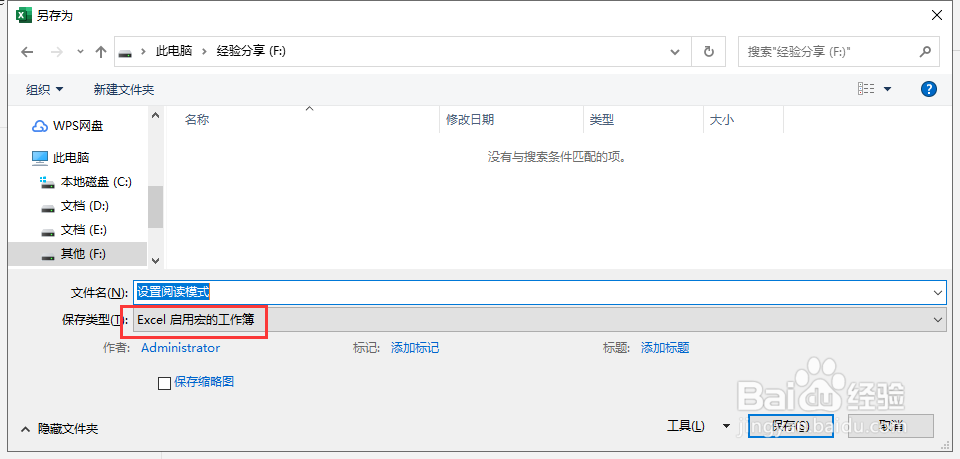
2、把需要合并表放置同一个文件夹中; 在B2中填写文件夹路径(必填);在B3填汇总后文件名(不填默认为“00_数据汇总”)。
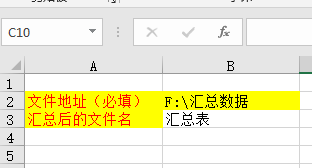
3、快捷键“Alt+F11”,打开VB编辑器,“插入”-“模块”;

4、在新模块编辑栏中输入以下代码,如果同一工作簿中几个工作表都要合并时启用,代码中有此文字的行把最前面的'去掉,保留后面的'。
Sub 数据汇总()
Dim j
If Cells(3, 2) = "" Then
j = "00_数据汇总"
Else
j = Cells(3, 2)
End If
If Cells(2, 2) = "" Then
MsgBox "请在B2单元格填写文件夹地址"
Exit Sub
Else
GoTo T
End If
T:
pth = Cells(2, 2) & "\"
fn = Dir(pth & "*.xlsx")
Set newbk = Workbooks.Add
Set sht = newbk.Sheets(1)
k = 1
Application.DisplayAlerts = False
Do While fn <> ""
Set Wb = Workbooks.Open(pth & fn)
' For i = 1 To Wb.Sheets.Count'同一工作簿中几个工作表都要合并时启用
sht.Cells(k, 1) = fn & ":" & Wb.Sheets(1).Name
Columns("A:E").Select
Selection.EntireColumn.Hidden = False '取消隐藏
mc = Application.CountA(Sheets(1).Columns(5))
Columns("A:A").Insert Shift:=xlToRight, CopyOrigin:=xlFormatFromLeftOrAbove
Range(Cells(2, 1), Cells(mc, 1)).Select
Selection = Left(fn, InStrRev(fn, ".") - 1)
k = k + 1
Selection = fn
Wb.Sheets(1).Rows("2:" & mc).Copy
sht.Cells(k, 1).PasteSpecial xlPasteValuesAndNumberFormats
k = sht.UsedRange.Rows.Count + 1
' Next'同一工作簿中几个工作表都要合并时启用
Wb.Close False
fn = Dir
Loop
newbk.SaveAs pth & j & ".xlsx"
newbk.Close False
Application.DisplayAlerts = True
End Sub

5、按F5,开始自动合并到一个新的文件中。